Correction d'une erreur de licence de contenu protégé Disney Plus
Divers / / July 04, 2022
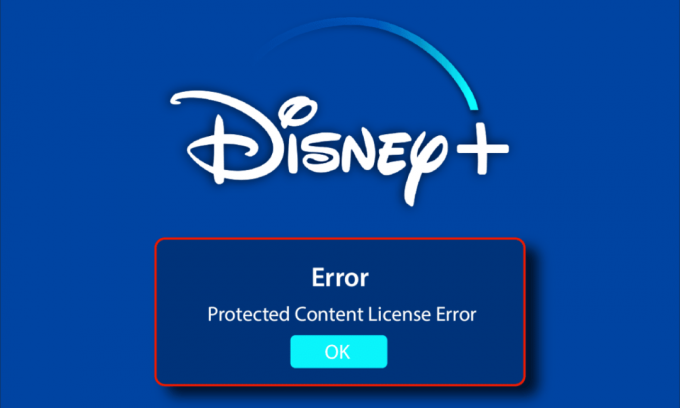
Êtes-vous confronté à une erreur de licence de contenu protégé Disney plus? Si tel est le cas, cette erreur technique est très courante pour les utilisateurs de Disney plus. Ce problème se produit principalement pour les utilisateurs premium. Nous vous apportons un guide utile qui corrigera le code d'erreur Disney plus 42. Alors, continuez à lire !

Contenu
- Comment réparer l'erreur de licence de contenu protégé Disney Plus
- Méthode 1: remplacer le câble HDMI
- Méthode 2: redémarrer l'appareil
- Méthode 3: Mettre à jour l'application Disney Plus
- Méthode 4: réinstaller l'application Disney Plus
- Méthode 5: Contacter l'assistance
Comment réparer l'erreur de licence de contenu protégé Disney Plus
Si vous avez souscrit un abonnement Disney Plus pour regarder vos émissions préférées, vous risquez de rencontrer le code d'erreur 42 de Disney plus. Ces codes d'erreur peuvent se produire pour diverses raisons possibles. Ci-dessous, nous avons répertorié les méthodes possibles pour corriger ladite erreur Disney plus le code 73.
Méthode 1: remplacer le câble HDMI
Premièrement, cette erreur peut se produire en raison d'un câble HDMI endommagé. Vous pouvez remplacer le câble HDMI et vérifier si l'erreur persiste ou non.
1. Vérifiez la connexion câble HDMI.
2. Si la câble est endommagé, alors remplacez-les avec celui qui travaille.

Méthode 2: redémarrer l'appareil
Le redémarrage de l'appareil est la chose la plus élémentaire à faire pour corriger l'erreur de licence de contenu protégé Disney plus.
Option I: Redémarrer le PC
1. Fermer la Disney+ page sur votre PC.

2. Frappez le les fenêtresclé.
3. Clique sur le Du pouvoir option.
4. Maintenant, sélectionnez le Redémarrer option.

5. Enfin, visitez le Disney+ site Internet.
Option II: sur Roku
1. appuyez sur la Bouton d'accueil sur la télécommande Roku.

2. Sélectionnez le Roku Réglages.

3. Ensuite, rendez-vous au Système paramètre.
4. Maintenant, sélectionnez Redémarrage du système option.
5. Enfin, validez en sélectionnant le Redémarrer option.

6. Maintenant, lancez le Disney + application.
Noter: Étant donné que les smartphones n'ont pas les mêmes options de paramètres, elles varient d'un fabricant à l'autre. Par conséquent, assurez-vous que les paramètres sont corrects avant de modifier quoi que ce soit sur votre appareil.
Option 3: sur Android
1. Tapez sur le icône multitâche.

2. Alors, balayez vers le haut la Hot star l'application pour la fermer.

Option IV: sur iPhone
1. Balayez vers le haut depuis le fondde l'écran.
2. Enfin, faites glisser le Hot star application.

Si le redémarrage de votre appareil et que l'application n'a pas corrigé l'erreur de licence de contenu protégé Disney plus, passez à la méthode suivante.
A lire aussi :30 meilleures applications Chromecast gratuites
Méthode 3: Mettre à jour l'application Disney Plus
Option I: sur Android
1. Ouvrez le Jouer au magasin sur votre appareil.

2. Taper Hot star dans le barre de recherche et appuyez sur le résultat de la recherche.

3. Maintenant, appuyez sur le Mise à jour bouton.

Option II: sur iPhone
1. Ouvert Magasin d'applications sur votre appareil.

2. Appuyez sur votre Profil.

3. Maintenant, recherchez Hot star et appuyez sur Mise à jour à côté de cela.

A lire aussi :Comment réinitialiser la broche vidéo Amazon Prime
Méthode 4: réinstaller l'application Disney Plus
Voici les étapes pour réinstaller l'application Disney Plus.
Option I: sur Android
Suivez ces étapes pour réinstaller l'application Disney Plus Hotstar afin de corriger l'erreur de licence de contenu protégé Disney plus.
1. Appuyez sur le Hot star application pendant quelques secondes.

2. Appuyez sur Désinstaller.

3. Ensuite, appuyez sur D'ACCORD pour confirmer l'invite.

4. Maintenant, tenez le Du pouvoir bouton pendant quelques secondes.
5. Appuyez sur Redémarrer.

7. Maintenant, ouvrez le Jouer au magasin sur votre appareil.

8. Taper Hot star dans le barre de recherche et appuyez sur le résultat de la recherche.

9. Maintenant, appuyez sur le Installer bouton.

10. Ensuite, appuyez sur le Ouvert bouton pour lancer l'application.

A lire aussi :Fix Impossible d'installer l'application Code d'erreur 910 sur Google Play Store
Option II: sur iPhone
Vous pouvez réinstaller l'application Disney Plus Hotstar sur iPhone pour corriger l'erreur de licence de contenu protégé Disney plus, comme indiqué dans les étapes ci-dessous.
1. appuyez sur la Icône de l'application Hotstar pendant quelques secondes.

2. Ensuite, appuyez sur Supprimer l'application.

3. Ici, appuyez sur Supprimer l'application.

4. Ensuite, appuyez sur Effacer.

5. Alors, redémarrervotre appareil.
6. Appuyez sur Magasin d'applications.

7. Rechercher le Application Hotstar et installez-le.

A lire aussi :Combien de personnes peuvent regarder Disney Plus en même temps ?
Méthode 5: Contacter l'assistance
Si aucune des méthodes ci-dessus ne corrige l'erreur Disney plus le code d'erreur 42, vous pouvez contacter le Centre d'aide Disney Plus Hotstar. Ici, vous pouvez rechercher votre code d'erreur particulier et lire le guide s'il est disponible pour résoudre le problème ou soumettre un ticket pour votre problème.

Recommandé:
- Le correctif ne peut pas établir une connexion sécurisée avec Google Play Music
- Comment puis-je annuler l'abonnement à Prime Video Channel
- Correction du code d'erreur Fatal Paramount Plus
- Correction de l'application Disney Plus Hotstar non chargée
Donc, nous espérons que vous avez compris comment réparer Erreur de licence de contenu protégé Disney plus avec les étapes détaillées à votre aide. Vous pouvez nous faire part de vos questions sur cet article ou de vos suggestions sur tout autre sujet sur lequel vous souhaitez que nous réalisions un article. Déposez-les dans la section des commentaires ci-dessous pour que nous le sachions.



